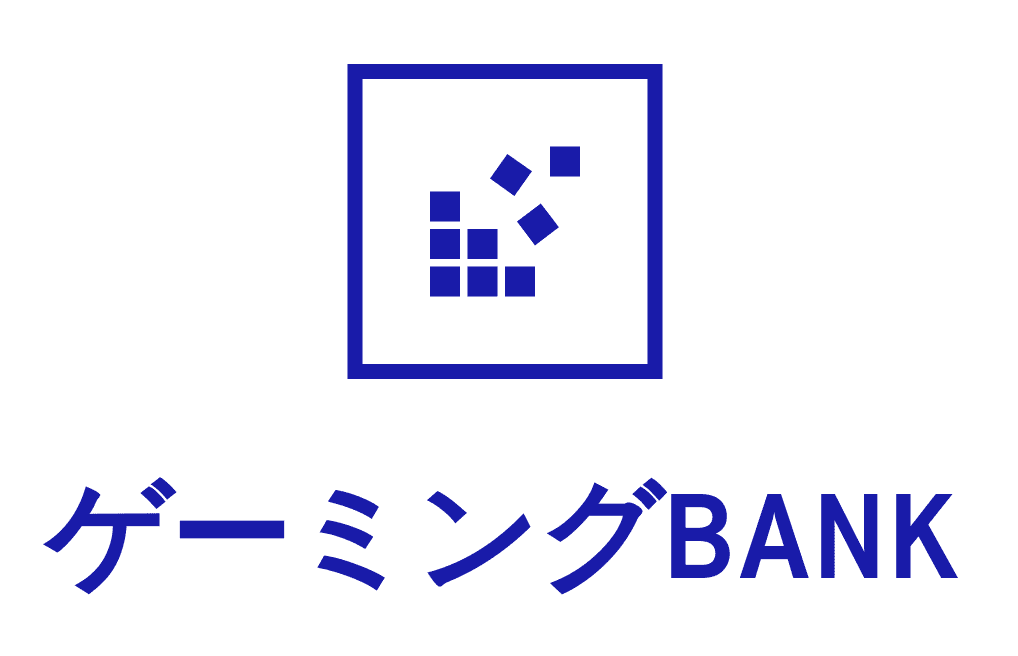「パーツ変更とか項目が多すぎてよく分からない……」
「買ったはいいけどゲームがカクカクして遊べない!」
BTO初心者からはこういった声がよく聞こえてきます。確かにBTOパソコンは性能を柔軟に決められる分、カスタマイズに関する問題・トラブルがつきものです。
そこで本記事はBTOで悩んでいる初心者のために、パソコン選びのポイントや、パーツカスタマイズの指針などを分かりやすく解説します。ぜひ参考にしてください。
自作やメーカー製ではなくBTOを選ぶメリット
パソコンには自作、メーカー製、そしてBTOの3種類があります。各パソコンの概要は以下の通りです。
- 自作
自分でパーツを集めて作るパソコンのこと - メーカー製
DellやHPといったメーカーによって作られたパソコンのこと - BTO
組み込むパーツを細かくカスタマイズできるパソコンのこと
BTOは自作やメーカー製のパソコンに対して、どのようなメリット・デメリットがあるのでしょうか? その点をここから詳しく解説していきます。
自作よりBTOを選ぶメリット・デメリット
| メリット | デメリット | |
| 自作 | ○ 性能・デザインは自由にこだわれる
○ 作る過程で知識・技術が身につく |
× パソコン完成まで手間や時間がかかる
× 動作トラブル時、自分で原因を突き止めて対応しなければならない × 場合によってはBTOより費用が高くつく |
| BTO | ○ プロがパソコンを組立ててくれる
○ 動作トラブルはメーカーが対応してくれる ○ 費用は自作と同程度か安価で済む |
× デザインの融通は利きにくい
× グラフィックボードを何枚も積むなど、尖ったカスタマイズはできない |
パソコンを自作するには、CPUやストレージといった各パーツの知識やパソコンの組立て技術など、様々な知識・技術を必要とします。
初心者だと「一通り組み上がったはずなのに動かない……」といったトラブルも多いです。
一方、BTOであればメーカー側が相性の良いパーツをあらかじめ選定してくれているため、各パーツの知識は必要最低限で済みます。
また、パソコンの組立てはプロが行ってくれるため、動作トラブルの心配もほとんどありません。
ただし、デザインの自由度は自作の方が圧倒的に高いため、「世界にひとつしかないオリジナルのパソコンが欲しい」という場合は自作パソコンに挑戦しましょう。
メーカー製ではなくBTOを選ぶメリット・デメリット
| メリット | デメリット | |
| メーカー製 | ○ デザイン性が高い
○ ラップトップのラインナップが充実している |
× 性能の融通が利きにくい
× カスタマイズしにくい × BTOよりも高価 |
| BTO | ○ 理想的な性能のパソコンが手に入る
○ 後からカスタマイズしやすい ○ メーカー製よりも安価 |
× デザイン性は劣る
× ラップトップのラインナップが少ない |
SurfaceやiMacといったメーカー製のパソコンはデザイン性が高いですが、完成品の中から選ぶしかないため性能の融通は利きません。
また、限界まで軽量化・薄型化されているためカスタマイズの余地がほとんどなく、将来的には買い替える必要があります。
それに対して、BTOであればパーツ単位でパソコンの性能を決められるため、メーカー製よりも性能を柔軟に決められます。
またカスタマイズもしやすいため、パーツを交換していくことで長く使い続けることが可能です。
ただし、BTOはノートパソコンのラインナップが少なく、デザイン性も高くありません。ノートパソコンが欲しいなら、BTOではなくメーカー製を選びましょう。
BTOパソコンを選ぶまえに決めておくこと
BTOパソコンを上手に選ぶには、あらかじめ以下のような点を決めるようしましょう。
- パソコンの用途を明確にする
- デスクトップかノートパソコンかを決める
- 用途を満たすスペックを把握する
- 予算がどれぐらい必要かを確認する
パソコンの用途を明確にする
BTOパソコンは商品によってカスタマイズの幅がまったく異なります。
そのため安さを重視しすぎて目的に合わないパソコンを選んでしまうと、「ゲームがカクカクして遊べない」「編集ソフトがすぐに落ちてしまう」といった問題になりかねません。
逆に性能が高すぎるパソコンを選んでしうと、使用には問題なくとも、お金を無駄に払ってしまうことになります。
例えば4K・8Kといった高画質のゲームプレイができるパソコンと、そうでないパソコンとの間には、価格に数十万円もの差が出るのです。
そういった失敗をしないためにも、まずはパソコンの用途をハッキリ決めておきましょう。用途をあらかじめ決めることで、BTOパソコン選びの精度はグッと高まります。
デスクトップかノートパソコンかを決める
デスクトップパソコンを買うために選ばれると思われがちなBTOパソコンですが、ノートパソコンのラインナップもあります。
両者のメリット・デメリットは下記の通りです。
| メリット | デメリット | |
| デスクトップ | ○ ゲームや動画編集といった重い作業が長時間行える
○ 後からカスタマイズしやすい |
× 持ち運びには不向き |
| ノートパソコン | ○ 持ち運んで作業できる | × カスタマイズがほとんどできない
× 筐体に熱が溜まりやすいため、重い作業は向かない |
このようにデスクトップとノートパソコンは特徴がそれぞれ異なりますが、選定基準はシンプルです。
持ち運ぶ予定があるならノートパソコンを、そうでないならデスクトップを選ぶようにしましょう。
なぜならデスクトップの方が重い作業をしやすい、カスタマイズができるなど、パソコンとしての持ち味を活かしやすいためです。
ノートパソコンは「持ち運べる」という点以外デメリットだらけなため、基本的には避けるようにしてください。
用途を満たすスペックを把握する
用途を決めたなら、次にどんなスペックが最低限必要かを把握しましょう。
例えば「ゲームが遊びたいからグラフィックボードは必須」「動画編集したいから大容量のストレージが欲しい」といった具合です。
スペックを把握するもっとも簡単な方法は、利用する予定のゲームやソフトの公式サイトを開いて「推奨スペック」を確認することです。
大抵のゲーム・ソフトは「本ソフトウェアを遊ぶ・使うには、これくらいの性能が要りますよ」という情報が、公式で開示されています。具体的には以下のような形です。
| 必要動作環境(必要スペック) | 推奨動作環境(推奨スペック) | |
| CPU | Intel Core i5 2.4GHz 以上 | Intel Core i7 3GHz 以上 |
| メインメモリ | 4GB以上 | 8GB以上 |
| ハードディスク/SSD空き容量 | 60GB以上 | 60GB以上 |
| グラフィックカード | NVIDIA Geforce GTX750以上
AMD Radeon R7 260X 以上 |
NVIDIA Geforce GTX970 以上
AMD Radeon™ RX 480 以上 |
| 画面解像度 | 1280×720 | 1920×1080 |
引用:FF14公式サイト
このようにゲームやソフトの公式サイトでは、「パソコンにどれくらいの性能を要求するか」といったことが、パーツのモデル名や数字で具体的に示されています。
なお、ゲームにおける必要スペックと推奨スペックは、それぞれ以下のような意味合いです。
- 必要スペック:画質を落とせばギリギリ遊べる、というスペック
- 推奨スペック:標準的な画質(1080P・60FPSなど)で問題なく遊べる、というスペック
「どちらを参考にすれば良いのか?」という点ですが、これについては推奨スペックの方を参考にしましょう。なぜなら、ソフトウェアにアップデートが入ると必要スペックも持ち上がる場合があるためです。
つまり、最低スペック通りのパソコンでは動作が安定しないばかりか、いずれスペック不足でゲーム・ソフトが利用できなくなる恐れがあります。
予算を低く抑えることを意識しすぎて最低スペックを参考にすると、ほぼ間違いなく失敗するため気をつけましょう。
予算がどれくらい必要かを確認する
必要なスペックが把握できたなら、次に予算がどのくらい必要になるかを計算しましょう。
先ほど例に挙がったFF14の推奨スペックを満たすパソコンであれば、だいたい10万円ほどあれば予算としては十分でしょう。
ただし、パソコンを使うにはキーボードやモニターといった周辺機器も必要です。そのためパソコンを選ぶときは、周辺機器のことも加味して予算を組みましょう。
例えばゲーム実況をしたいのであれば、パソコン以外に下記のような周辺機器が必要です。
- マウス
- キーボード
- モニター
- ヘッドセット・マイク
- キャプチャーボード
- ゲームパッド(コントローラー)
また、マウス・キーボードと一口にいっても、ゲーミング仕様のものを選ぶかどうかで値段がまったく異なります。BTOパソコンを選ぶ際は、環境準備のことも加味して予算を考えるようにしてください。
 【初心者必見】ゲーミングPCの相場(予算)に妥当なのは15〜20万円!なぜ人気なのかも徹底解説
【初心者必見】ゲーミングPCの相場(予算)に妥当なのは15〜20万円!なぜ人気なのかも徹底解説
BTOパソコンの選び方
ここからはBTOパソコンをどのように選べば良いかについて具体的に解説します。
余裕をもったスペックを選ぶ
パソコンは使っていると徐々に処理性能が落ちる上、ゲームやソフトが要求するスペックは年々高まっています。
そのためゲームやソフトが公式で推奨しているスペック通りのBTOパソコンを選ぶと、買い替えやカスタマイズが早い段階で必要になってしまいます。
BTOパソコンは決して安い買い物ではありません。せっかく買うなら、一度の買い物で長く使えるようストレージの容量を多めにしたり、CPUのランクをひとつ上げたりして、スペックにゆとりを持たせましょう。
CPUとグラフィックボードは妥協しない
BTOパソコンでは色々なパーツがカスタマイズできるため、初心者だと何にこだわれば良いのか分かりにくいですよね。
結論からいうと、CPUとグラフィックボードは絶対に妥協せず、必ず推奨スペック以上のものを選ぶようにしてください。
なぜならCPUとグラフィックボードは、パソコンの処理性能を決定づける、非常に重要なパーツなためです。パソコンの核といっても過言ではありません。
逆にいうと、マザーボードやディスクドライブのようなその他のパーツは、妥協してもそれほど問題ありません。以下に各パーツのカスタム指針について示すので、参考にしてみてください。
- CPU・グラフィックボード
予算がギリギリでも妥協しない。余裕があるならアップグレードする - ストレージ
遊ぶゲームが少ないなら容量は少なめ(500GBなど)でOK。逆に多くのゲームを遊ぶ、または動画編集をするといった場合は1TB以上の大容量がおすすめ。また、HDDはファイルの読み込みがかなり遅いためSSDがおすすめ - 電源
標準のままでOK。将来的にCPU・グラフィックボードの交換を視野に入れる場合は、ワンランク上の電源を選ぶのがおすすめ - マザーボード
標準のままか、グレードの低いものでOK。サウンドカードの取り付けやグラフィックボードのオーバークロックをしたい場合は、グレードの高いものを選ぶ - 冷却ファン
標準のままでOK。静音性やパソコンの寿命にこだわる場合は水冷化がおすすめ - ディスクドライブ
不要。「もしかしたら今後DVD・BDをパソコンで観るかも」という場合、必要になったときにUSB接続のディスクドライブを買えばOK - 無線LAN
不要。「今は使わないけど将来もしかしたら無線を使うかも」という場合、必要になったときにUSB接続の無線LAN子機を買えばOK - パソコンケース
デザインにこだわらないなら一番安いものでOK
セールやキャンペーンを狙うのもあり
多くのBTOメーカーは定期的にセールを実施しています。セールの規模によっては数万円も値下げされる場合があるため、BTOパソコンを買うなら積極的にセールを狙いましょう。
なお、セールは夏休み・冬休み、そしてゴールデンウィークなどの大型連休に実施されることが多いです。
細かいセールの開催状況については、各BTOメーカーのSNSをフォローしてチェックすることをおすすめします。
サポートが充実した分かりやすいメーカーを選ぶ
BTOパソコンを初めて買うときは、何かと問題やトラブルが付きものです。そのためBTOパソコン初心者は、サポートがしっかりしたメーカーを選ぶようにしましょう。
例えばパソコン工房やサイコムといったBTOメーカーは、購入前の相談に応じています。
「このパーツはどんな性能なのか」「このカスタマイズで大丈夫なのか」といった悩みをプロに相談できるサービスのこと
購入前だけではありません。「ネットにつながらない」「突然画面が映らなくなった」などといったトラブル時、電話やチャットのようなスピーディーに応答してもらえる窓口があると、問題をすぐに解決してもらえます。
このようにBTOのサポート体制はパソコンの購入・利用体験に大きく影響します。そのため商品ラインナップだけではなく、サポート内容も評価項目に含めてメーカーを選びましょう。
BTO初心者が選ぶのにおすすめのメーカー
BTOメーカーは全部で10以上の業者が存在するため、パソコン以前にメーカーを選ぶのも大変ですよね。
そこでここからはBTO初心者におすすめのメーカーを3つ紹介します。
ドスパラ
ドスパラは1984年から株式会社サードウェーブが展開しているBTOメーカーです。オンライン販売だけでなく、東京や大阪など全国の主要都市に23の実店舗を展開しており、信頼性の高いBTOメーカーといえます。
ラインナップは多すぎず少なすぎず、またカスタマイズ項目も必要なものに絞られており、分かりやすくなっています。
既存ユーザーからも「コスパが高い」と評判で、代表的なBTOメーカーの中でも特に初心者へおすすめしやすいメーカーです。
参考 パソコン(PC)通販のドスパラ【公式】ドスパラパソコン工房
パソコン工房は株式会社ユニットコムが展開しているBTOメーカーです。ゲーミングPCやノートパソコンはもちろん、機械学習や金融トレードに最適化したパソコンもあり、ラインナップが豊富です。
また、他のBTOメーカーよりパーツの価格が抑えられているため、比較的BTOパソコンが安く買えます。
パソコン工房は間口が広いだけでなく、初心者にとってハードルが低いメーカーといえるでしょう。
参考 パソコン(PC)通販のパソコン工房【公式】】パソコン工房マウスコンピューター
マウスコンピューターは、同名の株式会社によって2006年から展開されているBTOメーカーです。
「乃木坂46」さんやマツコデラックスさんといった著名人を広告に起用しており、BTOに詳しくなくても「聞いたことある」という人は多いでしょう。
また、ゲーミングPCブランドの「G-Tune」に、クリエイター向けブランドの「DAIV」など、肝心のラインナップの方も充実しています。
マウスコンピューターは用途ごとにブランドがあるため、ゲームや仕事に対するこだわりが強いBTO初心者におすすめです。
参考 パソコン(PC)通販のマウスコンピューター【公式】マウスコンピューターBTOパソコンの選び方まとめ
BTOパソコン選びでもっとも肝心なのは、パソコンの用途をハッキリさせることです。
用途があやふやなままだと、やろうと思っていたことができなかったり、無駄なお金を払ったりといった失敗につながってしまいます。
例えば「このゲームが遊びたい」ということなら、ゲームの公式サイトを確認しましょう。
公式サイトには「推奨スペック(または推奨動作環境)」という形で、「このゲームを遊ぶならこのくらいのスペックがおすすめですよ」ということが具体的に明示されています。
なお、初めてBTOパソコンを買うなら、以下3つのメーカーの中から選ぶのがおすすめです。いずれのメーカーも性能や品質に対して値段が安く、BTO初心者にやさしい商品ラインナップとなっています。
- ドスパラ
30年以上続く老舗メーカー。サポートは24時間体制で初心者でも安心。3社の中でも迷ったらドスパラで決めてしまうのがおすすめ - パソコン工房
3社の中でも特にBTOパソコンを安価で手に入れやすいメーカー。機械学習や金融トレードなど特殊な用途に最適化されたラインナップもある - マウスコンピューター
著名人を起用した広告で有名なBTOメーカー。各用途ごとにブランドが用意されており、ゲームや仕事にこだわりをもって取り組んでいるBTO初心者におすすめ
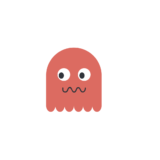 【2022最新】ゲーミングPCのおすすめを紹介!しっかり選んで快適なゲーム環境を!
【2022最新】ゲーミングPCのおすすめを紹介!しっかり選んで快適なゲーム環境を!
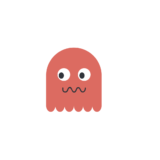 【初心者必見】ゲーミングノートPCのおすすめを紹介!
【初心者必見】ゲーミングノートPCのおすすめを紹介!
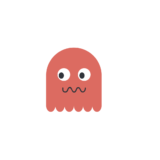 【初心者向け】ゲーミングPCとほかのPCとの違いをやさしく解説
【初心者向け】ゲーミングPCとほかのPCとの違いをやさしく解説